Fan nhà Táo đang tìm cách khôi phục danh bạ bị ẩn trên iPhone? Trong thời điểm này, bạn rất khó để gọi cho ai đó, nếu không nhớ số điện thoại của họ. Đọc bài viết để biết cách xử lí nhé!
Hôm nay sẽ là một ngày khá tồi tệ đối với bạn, nếu bỗng dưng danh bạ trên chiếc iPhone của bạn bị ẩn đi. iFan không thể nào tìm được thông tin để thực hiện cuộc gọi. Đồng nghĩa nếu không nhớ số liên lạc, người dùng chẳng gọi cho người khác được. Nhưng đừng lo lắng! FASTCARE sẽ bật mí cho bạn một vài cách khôi phục danh bạ bị ẩn trên iPhone. Với những phương pháp này, danh bạ bị ẩn trên máy sẽ không còn làm phiền bạn được nữa.

Cách khôi phục danh bạ bị ẩn trên iPhone dễ hiểu, dễ làm
Đầu tiên iFan phải hiểu được rằng:”việc danh bạ bị ẩn trên iPhone bắt nguồn từ nhiều nguyên nhân không xác định”. Do đó để tìm ra chính xác nguyên nhân, khiến cho bạn gặp phải tình trạng này khá khó. Thay vào đó Admin sẽ hướng dẫn cho bạn cách thức cụ thể. Để khắc phục tình trạng danh bạ iPhone bị ẩn một cách hiệu quả và nhanh chóng.
Cách 1: Thoát và đăng nhập lại iCloud
Thông thường những lỗi liên quan đến danh bạ đều sẽ bắt nguồn từ iCloud. Vì một lý do nào đó mà iCloud phát sinh lỗi, làm cho danh bạ trên iPhone bị ẩn. Do đó bạn có thể thử thoát > đăng nhập lại iCloud để kiểm tra và khắc phục tình trạng này. Cách thực hiện như sau:
➤ B1: Truy cập mục cài đặt của điện thoại từ màn hình chính.
➤ B2: Nhấn chọn vào phần tên tài khoản (nơi có biểu tượng hình đại diện của bạn).
➤ B3: Kéo màn hình xuống dưới và nhấn chọn vào mục sign out (đăng xuất).
Nếu tính năng tìm iPhone đang được bật > Sẽ có một cửa sổ hiện lên, yêu cầu nhập ID Apple.
➤ B4: Sau khi đã đăng xuất thì bạn tiến hành đăng nhập. Bằng cách nhập thông tin gồm tên đăng nhập và mật khẩu ID Apple.
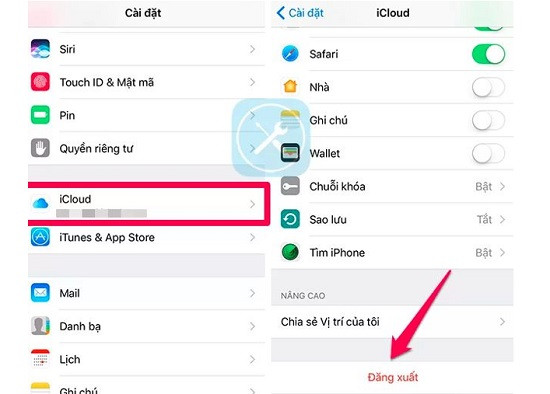
Cách 2: Tắt, mở lại danh bạ trong iCloud
Đây cũng là một trong những cách lấy lại danh bạ trên iPhone mà bạn có thể thử. Để thực hiện, iFan làm như sau:
➤ B1: Mở phần cài đặt.
➤ B2: Nhấn chọn vào mục thông tin, tài khoản người dùng.
➤ B3: Chọn vào mục iCloud.
➤ B4: Nhấn chọn vào biểu tượng công tắc tại mục danh bạ > Chuyển trạng thái từ on sang off.
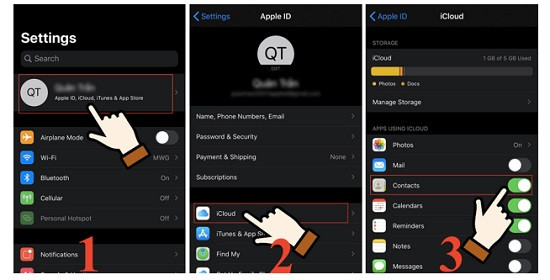
Lưu ý: Trong trường hợp bạn nhận được thông báo xóa các danh bạ trước đây đã đồng bộ hóa. Lúc này bạn hãy nhấn vào lựa chọn “Delete from My iPhone” (xóa khỏi iPhone của tôi). Với thao tác này, danh bạ bị xóa trên iPhone nhưng trên iCloud vẫn được giữ lại.
Sau khi thực hiện những thao tác này, bạn tắt nguồn và khởi động lại điện thoại. Tiếp đến là mở lại danh bạ trong iCloud theo các bước tượng tự ở trên.
Cách 3: Khôi phục danh bạ bằng iCloud
Đây cũng là cách lấy lại danh bạ bị ẩn trên iPhone khá nhanh chóng. Tuy nhiên với cách này bạn phải đáp ứng điều kiện: tính năng đồng bộ hóa danh bạ lên iCloud đã được kích hoạt. Các bước để khôi phục danh bạ bị ẩn trên iPhone bằng iCloud bao gồm:
➤ B1: Truy cập trình duyệt web trên điện thoại.
➤ B2: Truy cập trang web icloud.com và đăng nhập tài khoản iCloud.
➤ B3: Nhấn chọn mục “cài đặt tài khoản”.
➤ B4: Chọn “khôi phục danh bạ”.
➤ B5: Lựa chọn thời điểm mà bạn muốn khôi phục.
➤ B6: Nhấn chọn “khôi phục” quá trình khôi phục sẽ diễn ra và bạn sẽ chờ đợi trong giây lát.
➤ B7: Sau khi quá trình khôi phục hoàn tất, bạn nhất chọn “ok” để kết thúc quá trình này.
Cách 4: Khôi phục danh bạ từ bản sao lưu trên iTunes
Nếu bạn đã thực hiện sao lưu danh bạ trên iTunes. Thì iFan có thể sử dụng bản sao lưu này để khắc phục tình trạng danh bạ bị ẩn trên iPhone. Để thực hiện bạn cần làm như sau:
➤ B1: Kết nối điện thoại với máy tính bằng cáp kết nối.
➤ B2: Truy cập iTunes từ máy tính.
➤ B3: Nhấn chọn vào biểu tượng thiết bị để tìm đến giao diện khôi phục.
➤ B4: Tìm đến mục “bản sao lưu”.
➤ B5: Nhấn chọn “khôi phục bản sao lưu” để bắt đầu quá trình.
Cách 5: Kiểm tra cập nhật phần mềm trên điện thoại
Đôi khi lỗi danh bạ bị ẩn trên iPhone cũng bắt nguồn từ: bạn bỏ qua thông báo cập nhật phần mềm quá nhiều. Do đó bạn cũng nên thử kiểm tra và tiến hành cập nhật phần mềm cho điện thoại của mình.
Thông tin khác:
- Khắc phục iPhone nhận SIM nhưng không có sóng bằng thủ thuật đơn giản
- Nút wifi không bật được iPhone và cách khắc phục bạn cần biết
Trên đây là các cách khôi phục danh bạ bị ẩn trên iPhone hiệu quả. Chúc mọi người thực hiện thành công!
